כיצד ליצור אישור דיגיטלי עם חתימה עצמית ב- Microsoft Office 2010

הבעיה עם מאקרו ופרויקטים VBA בהתאמה אישיתהוא שתכונות האבטחה של Microsoft Office 2010 נוטות לטעות בצד הזהירות, ומעניקות לך אזהרה עבור כל מאקרו בודד שיצרת בכל פעם שאתה מאתחל יישום Office. זה יגיד משהו כמו: "Microsoft Office זיהתה חשש אבטחה אפשרי. מקרואים הושבתו. מקרואים עשויים להכיל וירוסים או סכנות אבטחה אחרות. אל תאפשר תוכן זה אלא אם כן אתה סומך על מקור הקובץ הזה."
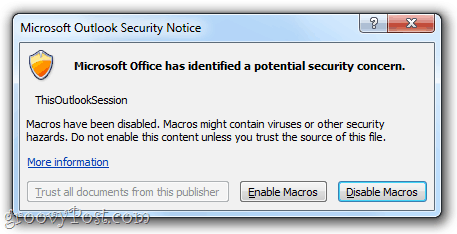
זה מטרד קל, אבל זה מטרד בכל זאת. כדי להיפטר מאותם אזהרות מציקות, עליכם להחתים דיגיטלית על המקרו המאקרו המותאם אישית שלכם. כך:
צעד ראשון
לחץ על התחל ולפתוח את Microsoft Office 2010 תיקיה. בתיקיה זו, חפש את כלים של Microsoft Office 2010 תיקיה. הרחב את זה ו לחץ תעודה דיגיטלית לפרויקטים של VBA.

שלב שני
הקלד שם לתעודה שלך עם חתימה עצמית ו לחץ בסדר. לא משנה איך קוראים לזה. לאחר מכן תראה הודעה לפיה האישור הדיגיטלי נוצר בהצלחה.
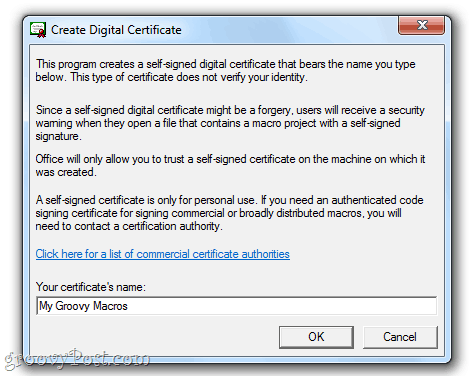
הערה: Office יתן לך את הסקירה הארוכה הזו על איך תעודות חתימות עצמן עובדות רק במחשב שלך, מכיוון שחתימות דיגיטליות עם חתימה עצמית יכולות להיות זיופים, אבל זה לא משנה, מכיוון שאתה עושה זאת לפרויקטים שלך. עם זאת, אם בכוונתך להפיץ את המקרו-אישית שלך, עליך לבדוק אישור חתימה על קוד מאומת. תוכנית Create Certificate Digital מעניקה לך קישור נוח לרשויות תעודות מסחריות, אם אתה מעוניין לעבור בדרך זו.
שלב שלוש
הפעל את Outlook 2010, או Word 2010 או כל יישום Microsoft Office 2010 שעבורו יש לך פקודות מאקרו מותאמות אישית. לחץ על ה מפתח כרטיסיה ובחר ויז'ואל בייסיק.
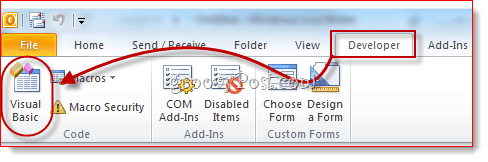
שלב רביעי
לפתוח פרויקט VBA ו לחץ כלים ובחר חתימה דיגיטלית.
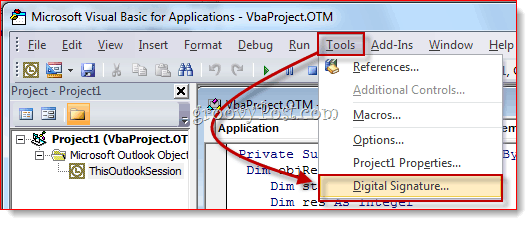
שלב חמישי
בחלון חתימה דיגיטלית, לחץ על בחר…
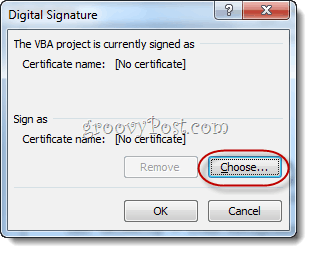
שלב שישי
בחר האישור הדיגיטלי עם חתימה עצמית שיצרת זה עתה לחץ בסדר.
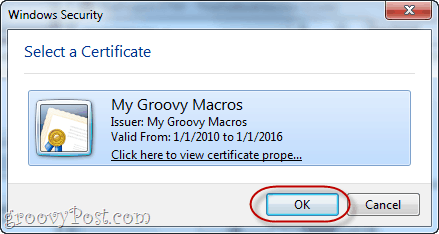
שלב שבע
לשמור פרויקט ה- VBA שלך.
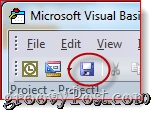
שלב שמונה
בפעם הבאה שתפעיל את Office 2010 שלךהיישום תקבל הודעה אחרת האומרת: "אזהרה: המפרסם הזה לא אומת ולכן לא ניתן היה לחקות אותו. אל תבטח בתעודות האלה. "הסיבה שהיא אומרת זאת היא מכיוון שהיא חתימה עצמית - אתה יכול לסמוך עליה כי אתה זה שהפך את זה. לחץ על סמוך על כל המסמכים של מפרסם זה ותיפטרו מההתרעות המנדנדות האלה לנצח.

וזה כל מה שיש בזה. אם אי פעם תרצה להסיר אישור, אתה יכול לעשות זאת על ידי פתיחה לוח בקרה> רשת ואינטרנט> אפשרויות אינטרנט והולכת ל תוכן כרטיסייה.
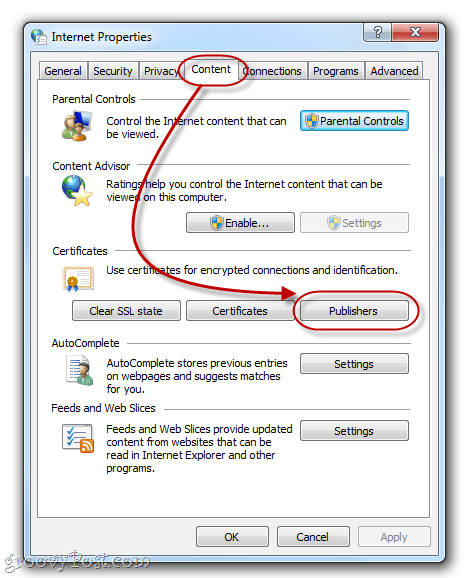
לחץ על ה מוציאים לאור כפתור מתחת תעודות.
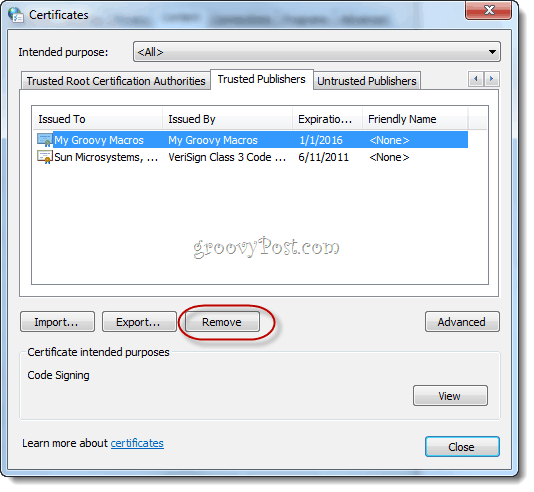
כאן תוכלו להסיר אישורים על ידי בחירתם ובחירה הסר.


![מיקרוסופט מודיעה על תאריכי השחרור הסופיים עבור Office 2010 [groovyNews]](/images/microsoft/microsoft-announces-final-release-dates-for-office-2010-groovynews.png)




![הורדת בטא של Microsoft Office 2010 [groovyDownload]](/images/download/microsoft-office-2010-beta-download-groovydownload.png)
![Microsoft Office 2010 RTM זמין באמצעות MSDN להורדה [groovyDownload]](/images/download/microsoft-office-2010-rtm-available-via-msdn-for-download-groovydownload.png)

השאר תגובה